با بازخورد لمسی باورنکردنی، محرکهای تطبیقی پویا، و کنترلهای حرکتی بصری، کنترلکننده بیسیم DualSense برای سونی پلی استیشن 5 یک قطعه سختافزار شگفتانگیز است. به حدی که نیاز به به روز رسانی نرم افزار و سیستم عامل جداگانه دارد.
نسخههای جدیدتر میانافزار کنترلکننده بیسیم DualSense، پایداری، عملکرد و اتصال را بهبود میبخشد. بهروزرسانیها همچنین به مشکلات شناخته شده مربوط به عملکرد و سازگاری کنترلر میپردازند.
می توانید سیستم عامل کنترلر بی سیم DualSense خود را از طریق کنسول پلی استیشن 5 یا رایانه شخصی ویندوز به آخرین نسخه آن به روز کنید. ما هر دو روش را به تفصیل به شما معرفی خواهیم کرد.
نحوه به روز رسانی یک کنترلر DualSense از طریق PS5
راحت ترین راه برای به روز رسانی کنترلر بی سیم DualSense از طریق کنسول پلی استیشن 5 شما است. بهطور پیشفرض، هر زمان که بهروزرسانی جدیدی در دسترس باشد، PS5 شما یک درخواست بهروزرسانی نمایش میدهد.

این معمولاً زمانی اتفاق میافتد که PS5 خود را بوت میکنید یا آن را از حالت استراحت بیدار میکنید. برای اعمال آن، باید:
هشدار: در طول فرآیند بهروزرسانی، کنترلر خود را جدا نکنید. انجام این کار می تواند سیستم عامل کنترل کننده را خراب کرده و آن را غیرقابل استفاده کند.
اگر عجله دارید و میخواهید از بهروزرسانی صرفنظر کنید، بهروزرسانی بعداًرا انتخاب کنید. PS5 شما به شما یادآوری می کند که بعد از 24 ساعت به روز رسانی را نصب کنید.
بهعلاوه، میتوانید یک بررسی دستی برای بهروزرسانیهای جدید کنترلر بیسیم DualSense از طریق کنسول تنظیمات PS5 آغاز کنید. ابتدا مطمئن شوید که کنسول دارای اتصال اینترنتی فعال است و سپس:
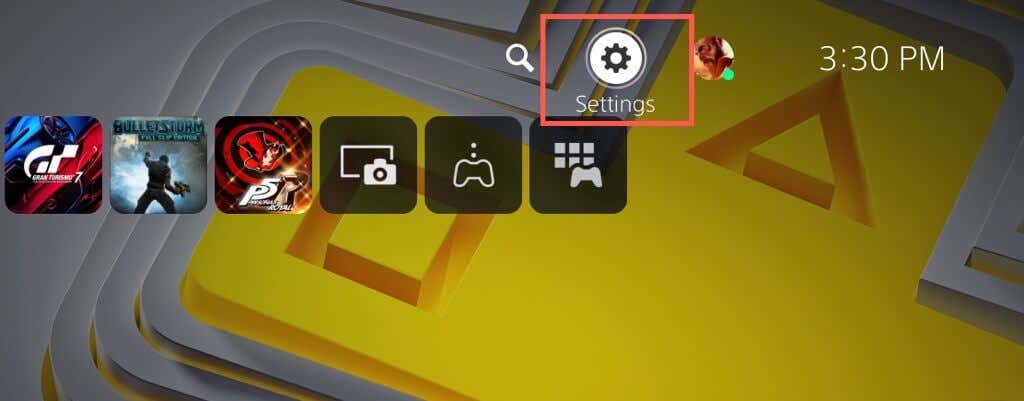

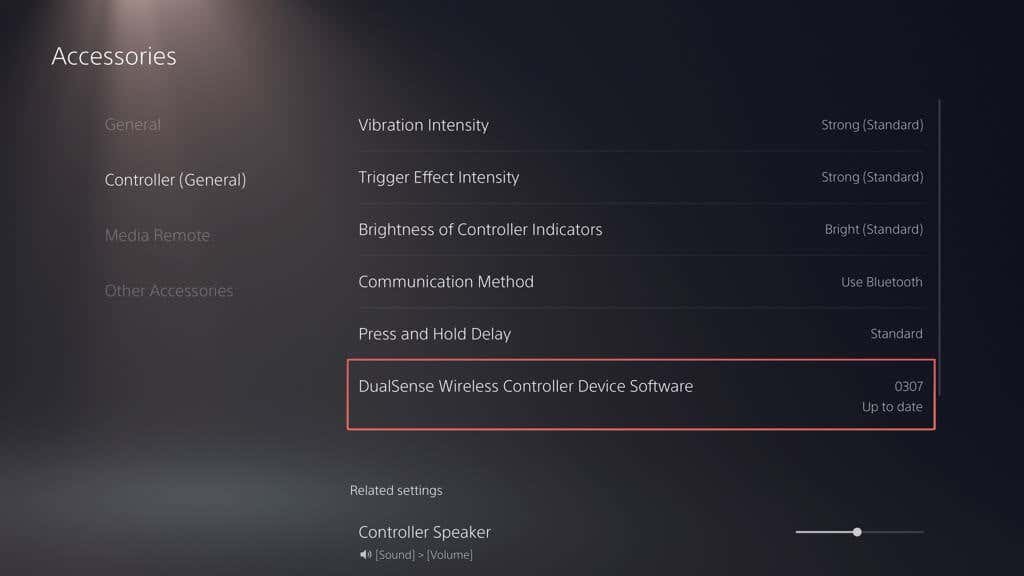
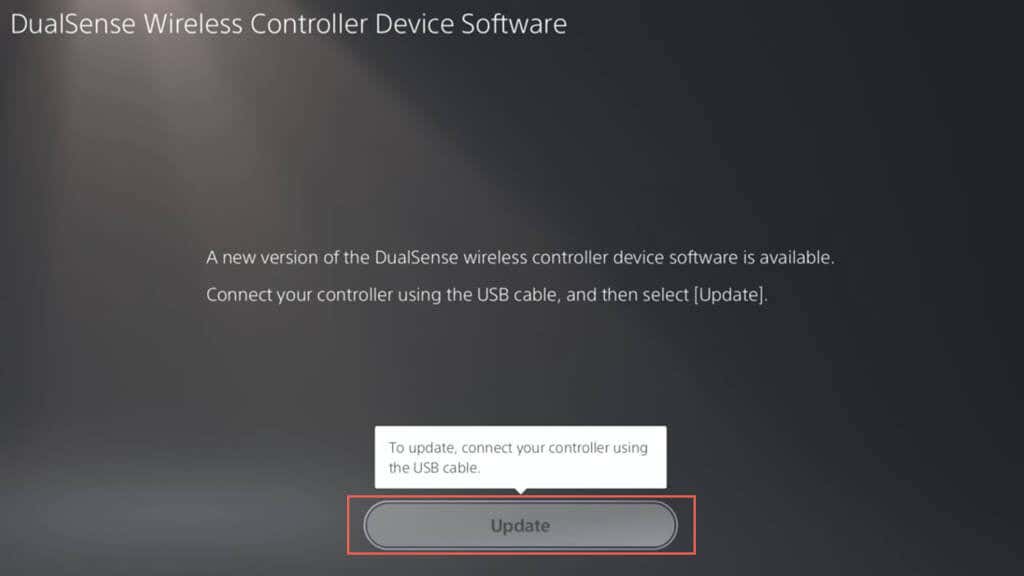
توجه: اگر از چندین کنترلر استفاده میکنید، قبل از جستجو برای بهروزرسانی، کنترلکنندهای را که میخواهید بهروزرسانی کنید وصل کنید.
هنگامی که در آن هستید، نرم افزار سیستم را برای PlayStation 5 خود به روز کنید تا بهترین نتایج را داشته باشید. به تنظیمات>سیستم>نرم افزار سیستم>به روز رسانی نرم افزار سیستم>به روز رسانی نرم افزار سیستمبروید >را انتخاب کنید و برای این کار به روز رسانی با استفاده از اینترنترا انتخاب کنید.
نحوه به روز رسانی یک کنترلر DualSense از طریق کامپیوتر
با استفاده از یک کنترلر بی سیم DualSense با ویندوز برای بازی رایانه شخصی یا پخش از راه دور ، میتوانید سفتافزار آن را با ابزار «بهروزرسانیکننده میانافزار برای کنترلکننده بیسیم DualSense» Sony بهروزرسانی کنید. همچنین اگر بهروزرسانیهای کنترلر در PS5 شما ناموفق بود، میتوانید از آن به عنوان یک روش جایگزین استفاده کنید.
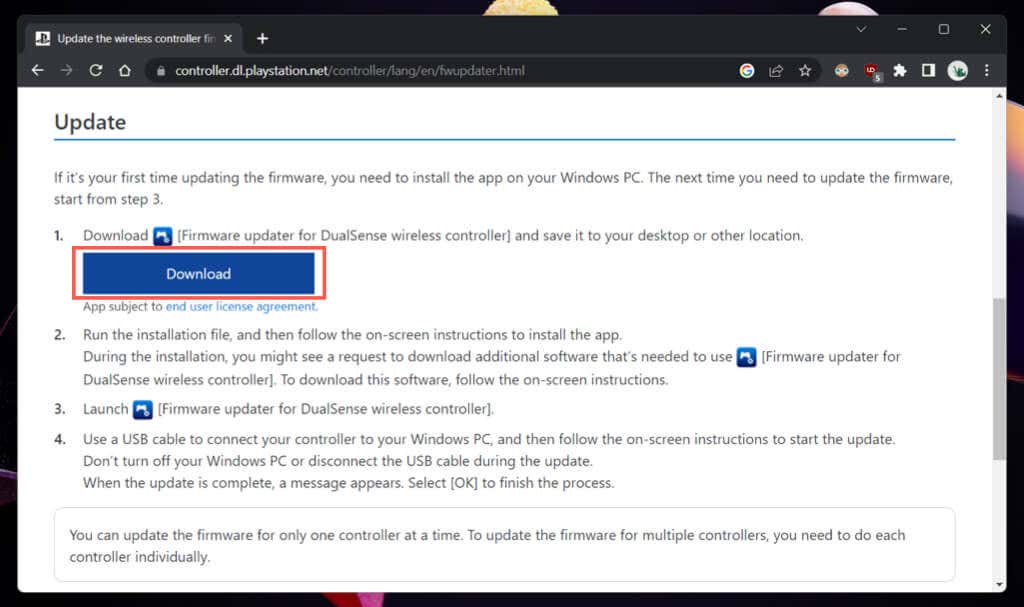


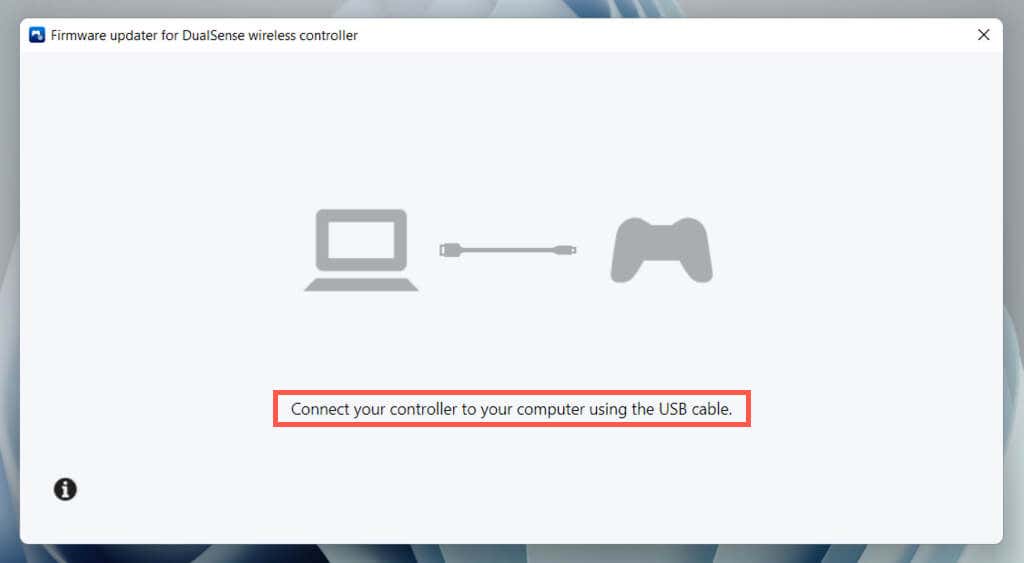
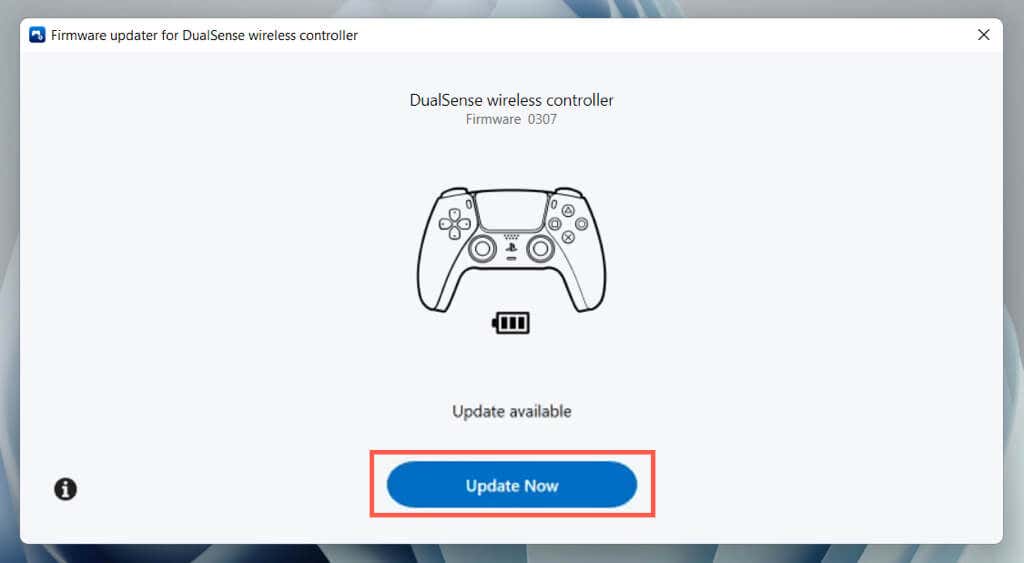
در زمان نوشتن، نمیتوانید کنترلر بیسیم DualSense را از طریق Mac، iPhone یا Android بهروزرسانی کنید. اگر رایانه شخصی یا PS5 ندارید، اجازه بخواهید که کنترلر خود را در رایانه یا کنسول شخص دیگری به روز کنید.
کنترل بی سیم DualSense خود را به روز نگه دارید
خود را بیش از حد نگران به روز رسانی کنترلر بی سیم DualSense خود نکنید. زمانی که پلی استیشن 5 به شما اطلاع داد، آنها را نصب کنید، و باید خوب باشید. فقط در صورتی بهروزرسانیها را بهصورت دستی جستجو کنید که با مشکلات دائمی مربوط به DualSense سر و کار دارید یا از کنترلکننده عمدتاً روی رایانه شخصی استفاده میکنید..
اگر هنگام عیبیابی کنترلر PS5 بهروزرسانی جدیدی وجود ندارد، بازنشانی سخت DualSense به پیش فرض های کارخانه را در نظر بگیرید.
.